Stellar Data Recovery
- 1. ステラデータ復旧について
- 2. データ復旧の基本と一般的なシナリオ
- 3. ガイドについて
 4. はじめに
4. はじめに 5. ソフトウェアの使い方
5. ソフトウェアの使い方- 6. よくある質問(FAQ)
- 7. ステラについて

5.14.4. 保存されたスキャン情報または情報からの回復の再開
スキャン情報ファイルにはスキャンの情報が含まれており、DATファイルとして保存されます。完全または不完全な回復プロセス中にスキャン情報ファイルを保存できます。DATファイルを使用して、後でリカバリを再開できます。たとえば、DATファイルを保存したoをスキャン処理Fとそのスキャン結果からだけでいくつかのファイルを回復しました。後で、同じドライブからさらにいくつかのファイルを回復したいとします。保存したDATファイルを使用してリカバリを再開できます。
スキャン情報ファイルを使用すると、それぞれのスキャンするので、時間を節約し、F ILEは行われません。スキャンプロセス後に表示されるすべてのファイルとフォルダーは、そのスキャン用に作成されたDATファイルをロードすると表示されます。また、あなたはスキャン処理を行ったが、その後、あなたが再起動RECOにDATファイルを使用することができます任意のファイルを保存していない場合は、VEの他のいくつかの時点でRYを。
スキャン情報ファイルを使用してリカバリを再開するには:
1. Stellar DataRecoveryを実行します。
2. メニューバーから[メニュー]  アイコンをクリックし、[スキャンの再開]を選択します。
アイコンをクリックし、[スキャンの再開]を選択します。
注:または、[メニュー]  アイコンをクリックして、[設定]オプションを選択します。[詳細設定]ワットindowが表示され、クリック再開回復を
アイコンをクリックして、[設定]オプションを選択します。[詳細設定]ワットindowが表示され、クリック再開回復を 。
。
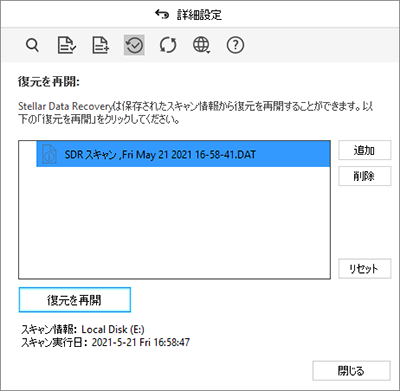
3. 保存されたすべてのスキャン情報ファイル(.DAT)が[リカバリの再開]ウィンドウに一覧表示されます。ファイルがリストにない場合は、[追加]をクリックしてファイルを参照し、選択します。
4.リストからファイルを削除するには、そのファイルを選択し、[削除]をクリックします。リストをデフォルトに戻すには、[リセット]をクリックします。
5. 目的のファイルを選択し、[リカバリの再開]をクリックしてリカバリプロセスを再開します。
注:BitLockerを使用して暗号化されたドライブをスキャンしている場合は、Bitlockerパスワード/回復キーを入力するか、Bitlockerスタートアップキー(.BEKファイル)を選択するように求められます。スキャンプロセスを開始するには、次のいずれかの手順を使用します。
- 表示されたテキストボックスにBitlockerパスワード/回復キーを入力し、[ OK ]をクリックします。
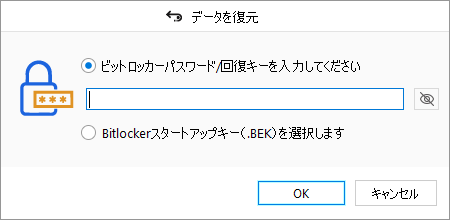
- また、選択したセLECトンのBitLockerスタートアップキー(.BEK)ラジオボタンを。
 クリックして.BEKファイルを参照および選択し、[ OK ]をクリックします。
クリックして.BEKファイルを参照および選択し、[ OK ]をクリックします。
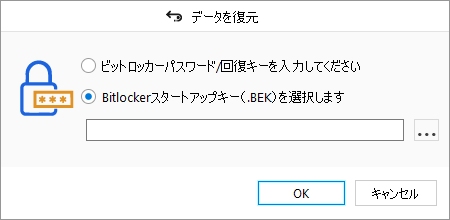
6. スキャンプロセスを示す画面が表示されます。[停止]をクリックして、任意の時点でスキャンを停止します。
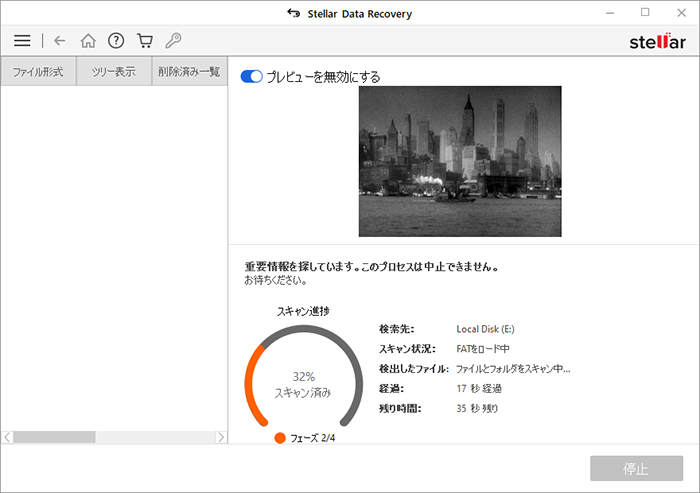
7. スキャンプロセスが完了すると、見つかったファイルとフォルダの詳細が次のようにダイアログボックスに表示されます。
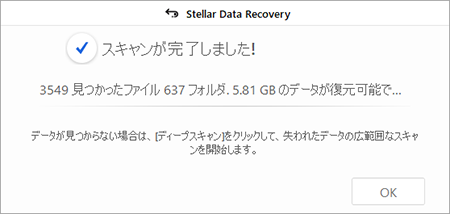
8. 検索したデータのプレビュー及び復元方法については、スキャン(検索)結果のプレビュー及び復元したファイルの保存を参照してください。